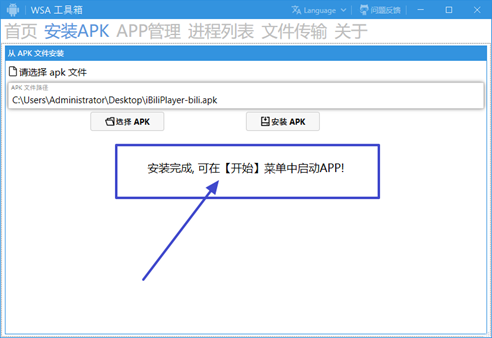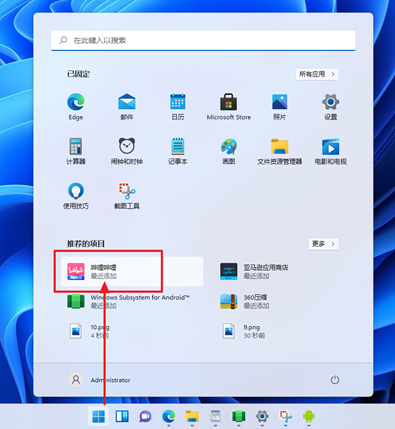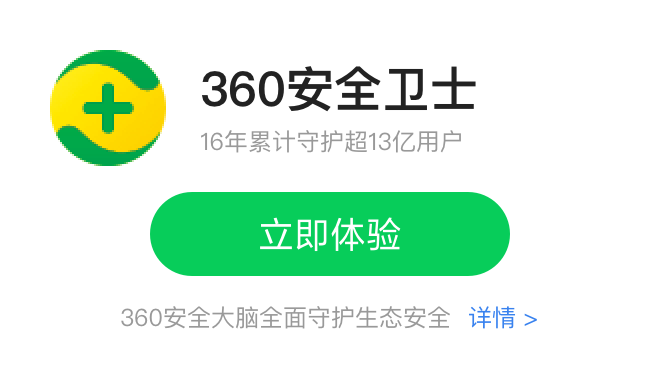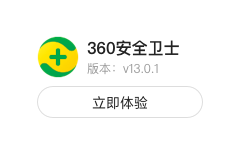微软2021年新出的Windows 11 操作系统,目前已经支持了“安卓子系统”(Windows Subsystem for Android)的下载和安装。安装后即可在Windows系统中安装安卓应用。
一、 准备所需资源
1. 从百度网盘下载【Win11安卓子系统.zip】压缩包,这里面是后面安装所需的全部内容。
下载地址: https://pan.baidu.com/s/1yG8tVApsjrTfm0EjqO89WQ
提取码:3s1w
2. 下载完成后,解压缩。放到D盘根目录下
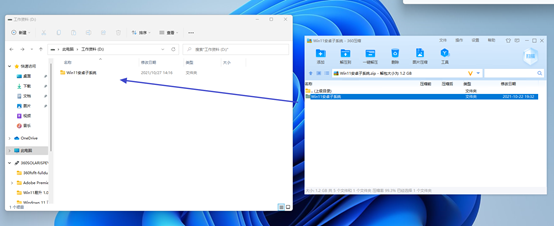
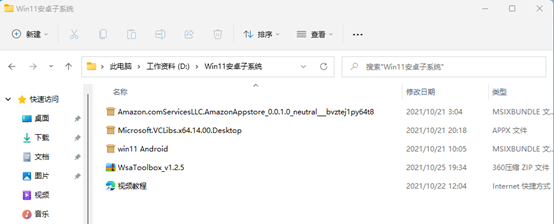
二、 开启Win11系统内置的【虚拟机】(Hyper-V)
1. 按下键盘【win+R】键,在“运行框”里面输入: control.exe,回车
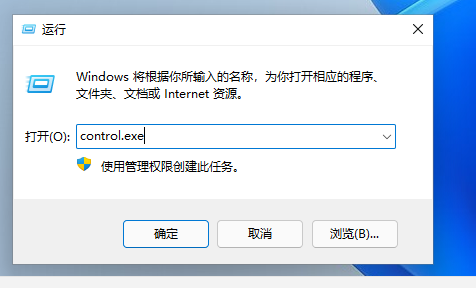
2. 弹出【控制面板】,点击【程序】
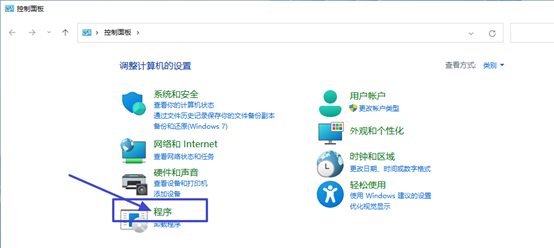
3. 点击【启用或关闭 Windows 功能】
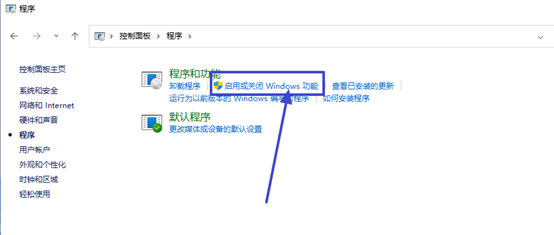
4. 勾选【Hyper-V】和【虚拟机平台】这2个。然后点【确定】
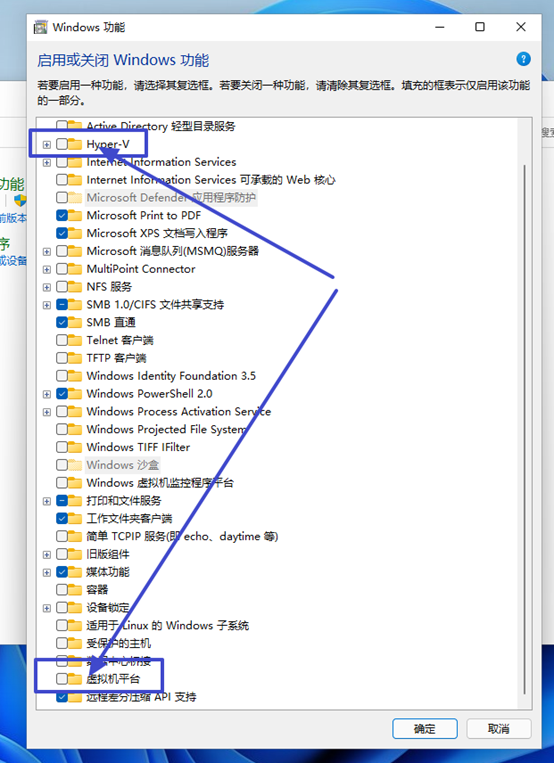
5. 等待自动安装完成,然后【重启电脑】
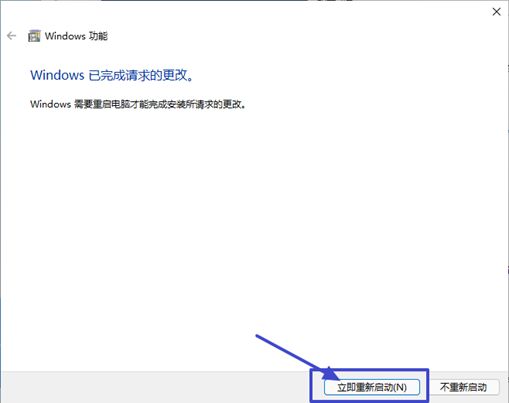
三、 安装【安卓子系统】
1. 重启回来,点击Win11开始菜单。在开始菜单的搜索框里面,输入【powershell】
2. 如图,搜索到了之后,点击【以管理员方式运行 ISE】
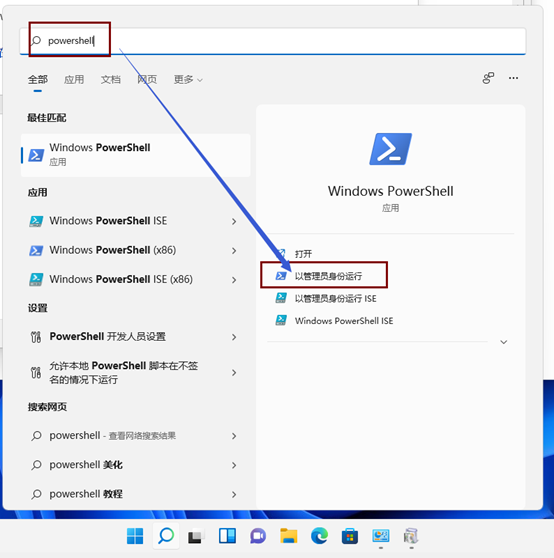
3. 如图,输入:add-appxpackage "D:\Win11安卓子系统\win11 Android.Msixbundle",回车
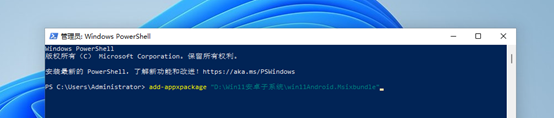
4. 等着安装。。。。。。。。。。。。最后“圆圈”都没了,也没有红色的报错,那就是【安装成功】了。再次【重启电脑】

5. 最后是这样,啥提示都没有。就是【安装成功】完成了。
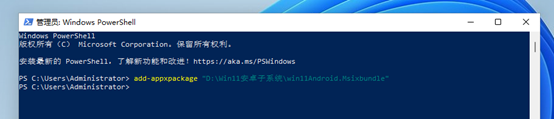
6. 如果你在这个步骤遇到的【错误】(安装失败,屏幕上都显示红色的英文或中文),那就参考这个网址,按帖子里面的步骤来解决错误。解决完重新执行安装命令。
https://bbs.360.cn/thread-16008616-1-1.html
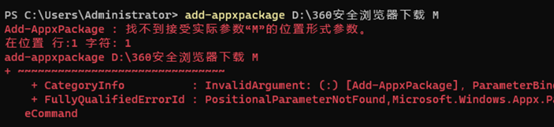
四、 设置【安卓子系统】
1. 点击【开始菜单】,可以看到刚才安装的子系统了,只不过名字暂时是英文的,叫 Windows Subsystem For Android。点击它就能运行了。
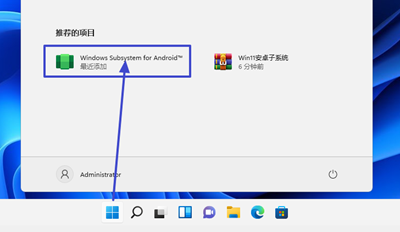
2. 如图这是设置界面。按步骤做吧
1) 打开【开发人员模式】(点它右边那个滑块)
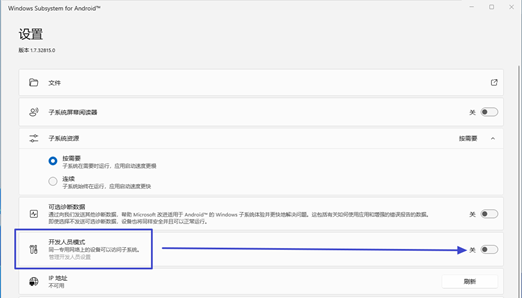
2) 点击【管理开发人员设置】,弹窗点【继续】
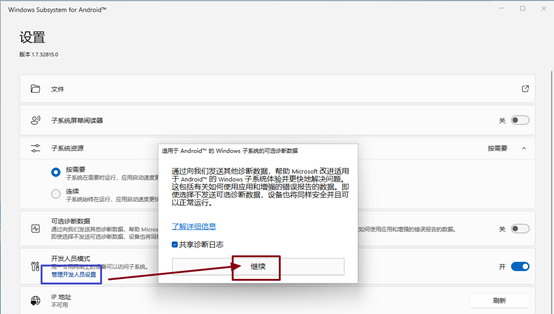
3) 正在启动【安卓子系统】,稍等吧
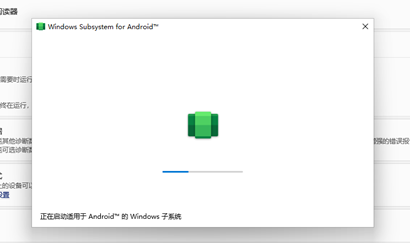
4) 最后出现这个就代表【启动成功】了。
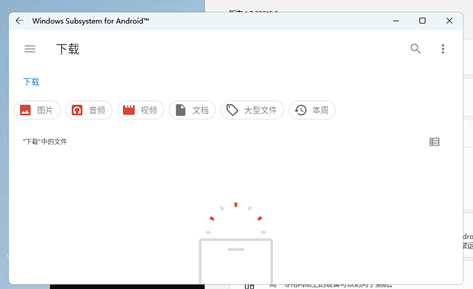
五、 安装【安卓软件】
1. 解压缩刚才第一步下载的所有文件里面的【WsaToolbox_v1.2.5.zip】,也解压到你现在 D盘 Win11安卓子系统文件夹里面就行
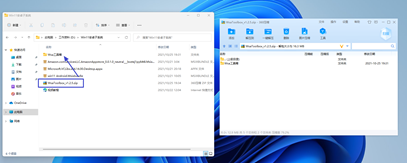
2. 进去解压后的文件夹,双击【WsaToolbox.exe】
3. 稍等片刻,你就会看到这玩意了。如果你看到的界面跟我的一样,就证明【安卓子系统连接成功】!
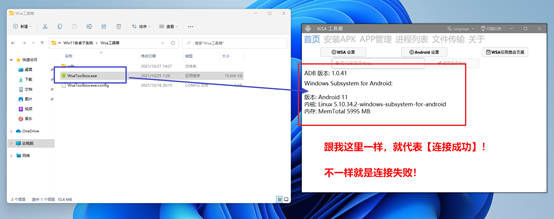
4. 点击【安装APK】,然后你可以选择你要安装的【安卓软件】(APK文件)
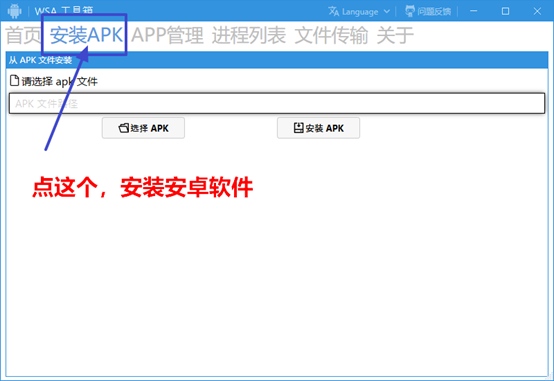
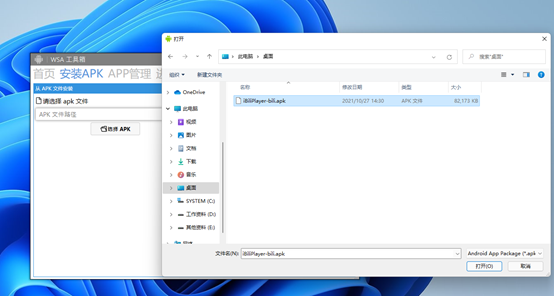
5. 点击【打开】,然后点击【安装 APK】就能自动安装了。
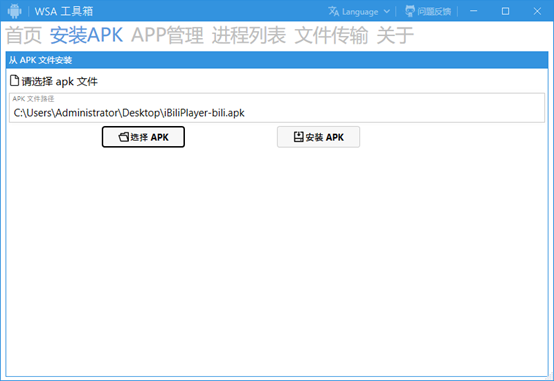
6. 安装完,你可以在Win11系统的【开始菜单】里面找到它。点击就能运行了。